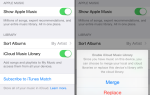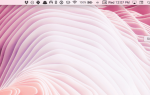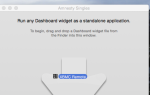Содержание
Когда дело доходит до широкого спектра приложений и инструментов, доступных на Mac, QuickTime Player часто упускается из виду. Он не может держать свечу за полезность VLC и обычно открывается по ошибке, когда вы нажимаете на файл .MOV. Вы, вероятно, изменили ассоциацию файлов, поэтому QuickTime никогда не будет использоваться, поэтому вы, вероятно, упустили изобилие полезных функций.
QuickTime лучше, чем вы думаете, и выполняет много задач, которые вы ожидаете от премиального программного обеспечения бесплатно. Вы можете по-другому подумать об этой халяве, когда увидите, на что она способна!
Запись фильма
Когда у вас открыт QuickTime, и он сидит в доке, просто щелкните правой кнопкой мыши на значке и внизу, вы увидите следующее:
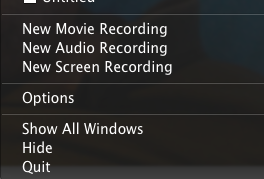
Вы также можете использовать меню «Файл» в верхней части экрана. Это полезно, если у вас внезапно появляется желание сделать собственное видео и отправить его на YouTube, поскольку он использует встроенную веб-камеру вашего Mac в качестве источника прямой записи. Когда вы нажмете «Новая запись фильма», появится следующее окно:
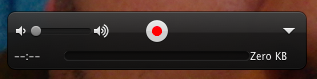
Когда вы будете готовы, нажмите красную кнопку и пошли. После завершения у вас есть возможность сохранить файл в формате .MOV.
Хотите несколько альтернатив?
В OS X mainstay iMovie есть возможность сделать видео и вставить его в фильм, который вы снимаете. Это может быть удобно, если вы работаете над большим проектом.
Аудио запись
Как и при записи фильма, щелкните правой кнопкой мыши логотип QuickTime и выберите «Новая запись звука» или откройте QuickTime Player и найдите ту же опцию в меню «Файл». Эта опция полезна, если вы хотите отправить другу или родственнику быстрое личное сообщение или записать короткий подкаст. Вот мое скромное усилие, сделанное на MacBook Air. QuickTime использует встроенный микрофон в качестве места записи по умолчанию, хотя вы можете изменить это в Системных настройках> Звук> Вход.
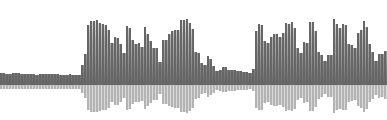
Хотите несколько альтернатив?
Тим недавно собрал лучшие бесплатные и дешевые аудио редакторы для Mac OS X
, Когда речь идет о аудиозаписи с ограниченным бюджетом, Audacity возглавляет список.
Screencasting
В последние годы скринкастинг стал более жизнеспособным, так как ограничения в отношении хранилища, скорости интернета и пропускной способности уменьшаются. Блоггеры, такие как я, нуждаются в этом, и есть большая вероятность, что вы, вероятно, использовали обучающую заставку, чтобы решить проблему с компьютером раньше.
Вы можете получить доступ к функции показа экрана QuickTime Player в меню «Файл»> «Новая запись экрана» или щелкнув правой кнопкой мыши значок док-станции. Вы увидите знакомую красную кнопку записи; нажмите на нее, и вы идете.
Хотите несколько альтернатив?
Крупный игрок на этой арене — Camtasia, хотя он стоит более 100 долларов. Если ценник достаточно, чтобы заставить ваши глаза слезиться, то у той же компании есть бесплатная альтернатива под названием Jing.
Trim Video аудио

Если вы хотите вырезать определенный фрагмент видео- или аудиофайла и отбросить остальные, QuickTime Player обеспечит вас. Откройте файл в QT, нажмите «Изменить», а затем «Обрезать». В нижней части экрана появится желтая полоса. Используйте края, чтобы отрегулировать диапазон захвата и переместить выделение, если хотите, нажмите «Trim» и «QT Bins» остальных.
Когда вы обрезаете видеоклип, вы видите эскизы всего видео внизу. Иногда миниатюры выглядят одинаково, и может быть трудно узнать, где обрезать. Включение звуковой дорожки может сделать ее немного более очевидной.
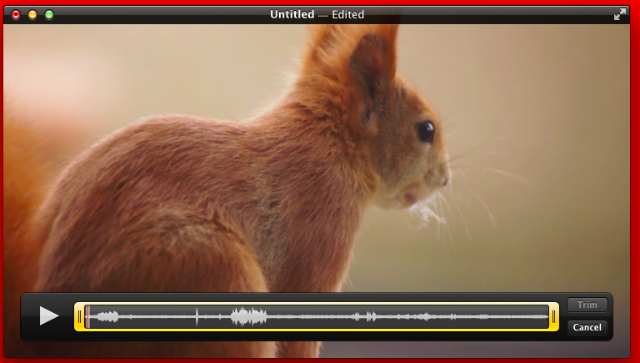
Чтобы изменить миниатюры на аудиодорожку, выберите «Редактировать», затем «Обрезать». Затем перейдите к View, затем Show Audio Track.
Хотите несколько альтернатив?
iMovie тоже это делает, но если вы хотите выйти за пределы огороженного сада Apple, мы представили лучшие дешевые видеоинструменты для Mac
В том числе VLC и Blender. Не забудьте наш обзор аудиоредактора по OS X
, тоже.
Объедините два или более видео
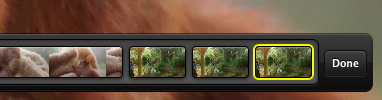
У вас может быть ситуация, когда у вас есть два видео, и вам нужно объединить их — так как вы это сделаете?
Во-первых, откройте один клип в Quicktime. Затем перейдите в Finder, найдите вторую часть и перетащите ее на экран Quicktime. Используйте мышь или трекпад, чтобы сбросить его, где вы хотите (в конце предположительно). Нажмите Готово, и QuickTime выполнит свою магию.
Хотите несколько альтернатив?
Проверьте наш ранее упомянутый обзор инструментов для Mac OS X
если вы ищете более способных редакторов. Единственный надежный, который мне удалось найти, — это iSkysoft Video Converter для Mac. Знаете ли вы о каких-либо других?
Загрузить на YouTube и Vimeo
Это может показаться вам не очень важным, но очень полезно иметь возможность отправлять видео прямо на YouTube или Vimeo с плеера. Это избавляет вас от необходимости открывать браузер, заходить на YouTube и копаться в настройках загрузки.
Рядом с кнопкой воспроизведения / паузы находится кнопка «Поделиться», которая выглядит как маленькая изогнутая стрелка, выходящая из коробки. Нажмите на нее, и вы увидите, что вы можете отправить свое видео чудо несколькими способами. Для YouTube, Vimeo, Facebook или Flickr вам необходимо войти в систему с вашими учетными данными или посетить Системные настройки> Учетные записи в Интернете.
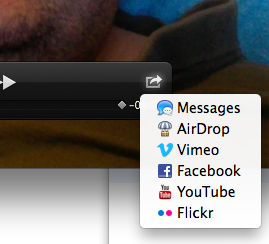
Хотите несколько альтернатив?
Ваш лучший выбор, вероятно, браузер на данный момент!
Повернуть клипы
Мы все были в ситуации, когда при съемке видео на вашем iPhone или iPad вы понимаете, что вы записывали в портретном режиме, а не в альбомном режиме. Это называется синдромом вертикального видео и разрушает ваши клипы — или нет?
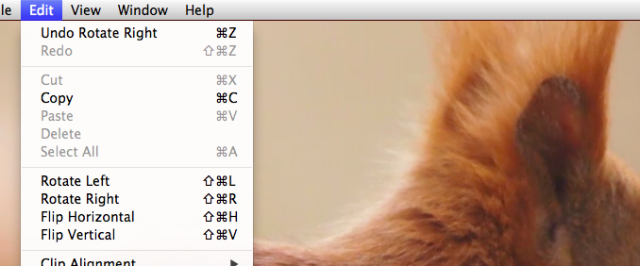
Нету. Просто экспортируйте их на свой Mac и откройте их с помощью QuickTime Player. Перейдите в меню «Редактировать», и вы увидите кнопки «Повернуть влево» и «Повернуть вправо», а также инструменты для перелистывания видео.
Хотите несколько альтернатив?
Опять же, iMovie может справиться с этой задачей с закрытыми цифровыми глазами и является бесплатной для каждого пользователя Mac — но это не так быстро, как проигрыватель QT. Знаете ли вы о каких-либо других?
Что-нибудь еще?
Итак, теперь вы можете видеть, что ваше пренебрежение QuickTime было ошибкой, и вы должны немедленно приветствовать его в OS X.
Знаете ли вы о других вещах, которые Quicktime может сделать, о которых мы не упомянули здесь?